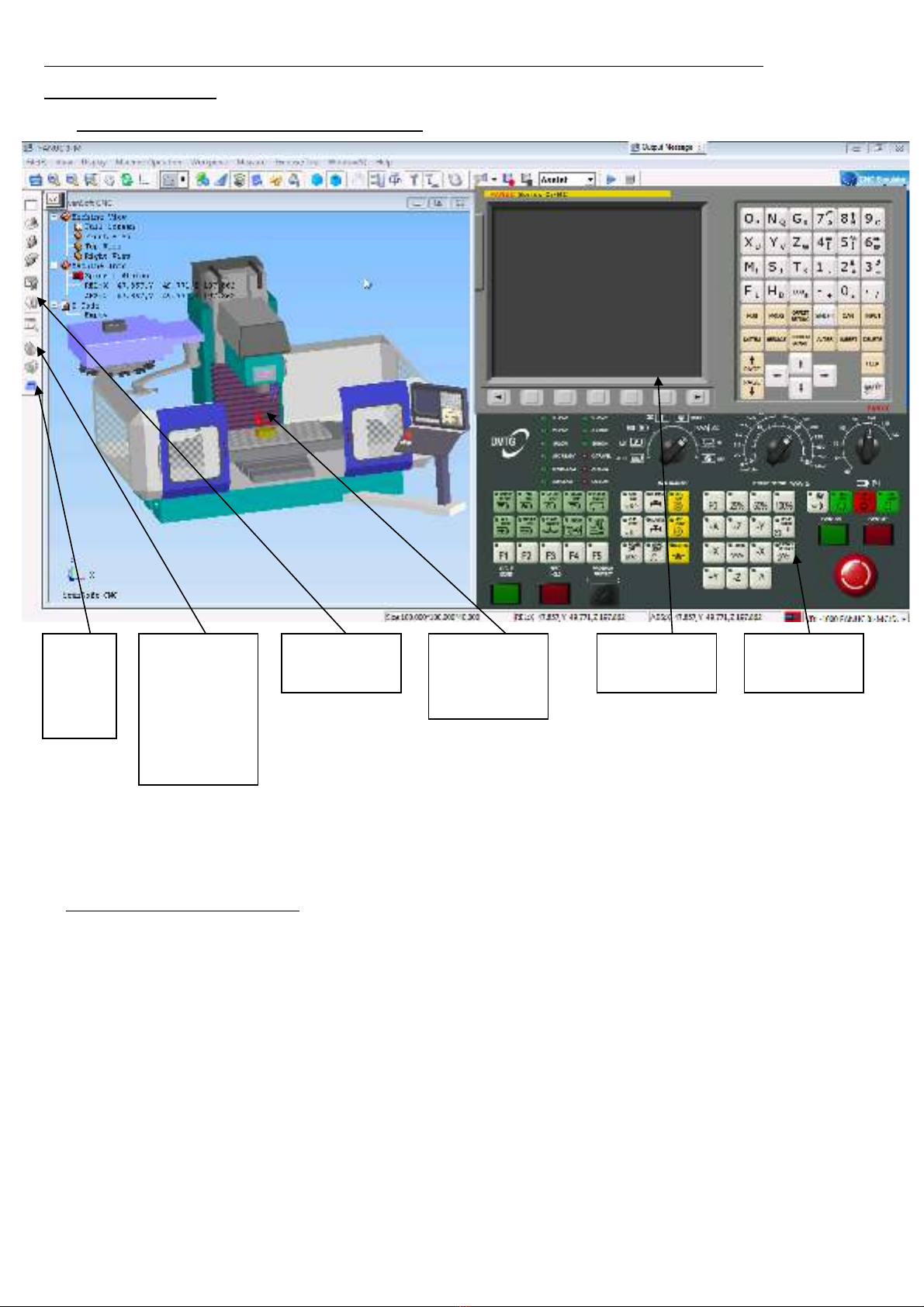
H ng d n s d ng ph n m m mô ph ng CNC: Swansoft CNC simulationướ ẫ ử ụ ầ ề ỏ
Ph n I: Máy phayầ
I) Máy Phay – VDL 1000 Fanuc 0i MC:
Tu n t th t th c hi n:ầ ự ứ ự ự ệ
1. B t nút công t c m máy (núm tròn đ to phía d i b ng đi u khi n 2).ậ ắ ở ỏ ướ ở ả ề ể
2. B t nút power on b ng đk 2 (phía trên nút m máy) đ m ngu n đi n.ậ ở ả ở ể ở ồ ệ
3. Xoay núm Mode selection (núm xoay bên trái trên b ng đk 2) v v trí REF đ đi uả ề ị ể ề
ch nh t a đ chu n c a máy, sau đó nh n nút Rapit và các nút X, Y, Z r i nh n nútỉ ọ ộ ẩ ủ ấ ồ ấ
Home start, lúc đó bàn máy và tr c dao s t đ ng ch y v v trí đi m chu n c a máy.ụ ẽ ự ộ ạ ề ị ể ẩ ủ
4. Ch n dao b ng cách n vào nút ch n dao.ọ ằ ấ ọ
5. Ch n đ gá(nên ch n eto), kích th c phôi, v trí phôi trên bàn máy, ch n đi m 0 g cọ ồ ọ ướ ị ọ ể ố
t a đ cho chi ti t (nên ch n sao cho h t a đ màu đ trùng góc trái trên bên ph i chiọ ộ ế ọ ệ ọ ộ ỏ ả
ti t).ế
Nút
đóng
c a ử
máy
Nút ch n ọ
g c t a đ ố ọ ộ
phôi, v trí ị
phôi,vòi làm
mát, d ng ạ
đ gá.ồ
Nút ch n ọ
dao
B ng đi u ả ề
khi n 1.ể
B ng đi u ả ề
khi n 2.ể
Bi u t ng ể ượ
đi m không ể
c a chi ti tủ ế
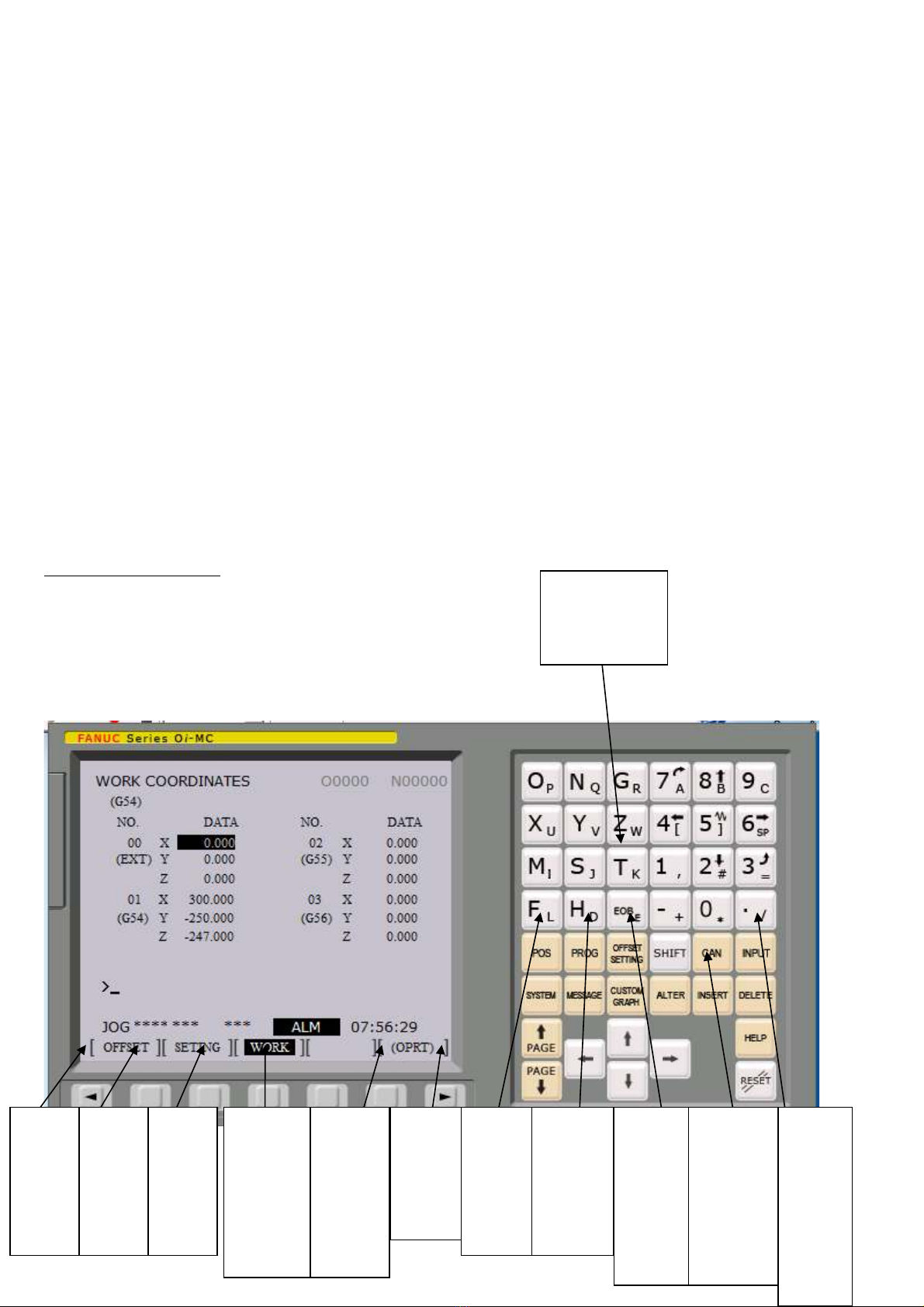
6. Sau khi gá chi ti t, ch n dao, g c t a đ 0 cho chi ti t, đóng c a máy l i (b ng cách nế ọ ố ọ ộ ế ử ạ ằ ấ
nút đóng c a máy).ử
7. Xoay núm Mode selection (núm xoay bên trái trên b ng đk 2) v v trí edit đ hi uả ề ị ể ệ
ch nh các thông s .ỉ ố
8. Ti p theo ch n nút offset seting ( b ng đk 1) đ ch n ch đ bù chi u dài dao vàế ọ ở ả ể ọ ế ộ ề
đ ng kính dao.ườ
9. Ch n nút Prog b ng đk 1 đ ch n ch ng trình gia công ( có th lôi ch ng trình đãọ ở ả ể ọ ươ ể ươ
l p trình có s n b ng mastercam ch ng h n).ậ ẵ ằ ẳ ạ
10.Ti p theo ch n nút offset seting ( b ng đk 1) đ ch n đi m 0 cho ch ng trình (nênế ọ ở ả ể ọ ể ươ
ch n trùng v i đi m 0 c a máy).ọ ớ ể ủ
11. Sau khi đã hi u ch nh xong, xoay núm Mode selection trên b ng đk 2 v v trí autoệ ỉ ả ề ị
(ch y t đ ng) r i n nút cycle start, máy s ch y ch ng trình t đ ng; Ho c xoayạ ự ộ ồ ấ ẽ ạ ươ ự ộ ặ
núm xoay trên b ng đk 2 v v trí MDI (đi u khi n ch y t ng l nh b ng tay) r i n nútả ề ị ề ể ạ ừ ệ ằ ồ ấ
cycle start, máy s ch y t ng dòng l nh m t.ẽ ạ ừ ệ ộ
B ng đi u khi n 1:ả ề ể
Nút
hi u ệ
ch nh ỉ
kích
th c ướ
dao
Nút
hi n ệ
th ị
thông
s cài ố
đ tặ
Nút hi u ệ
ch nh ỉ
đi m 0 ể
cho
ch ng ươ
trình
Nút
chuy n ể
qua
menu
sau
Nút
t i ờ
qua
menu
sau
Nút
t i l i ờ ạ
b ng ả
menu
tr c ướ
đó
Nút
hi n ể
th ị
các
t a ọ
độ
Nút
ch n ọ
ch ng ươ
trình
gia
công
Nút
ch n ọ
hi u ệ
ch nh ỉ
kích
th c ướ
dao
Nút chèn
khi hi u ệ
ch nh ỉ
ch ng ươ
trình gia
công
Nút
chèn
khi
hi u ệ
ch nh ỉ
kích
th c ướ
dao
Nút ch m ấ
ph y ng t ẩ ắ
dòng l nhệ
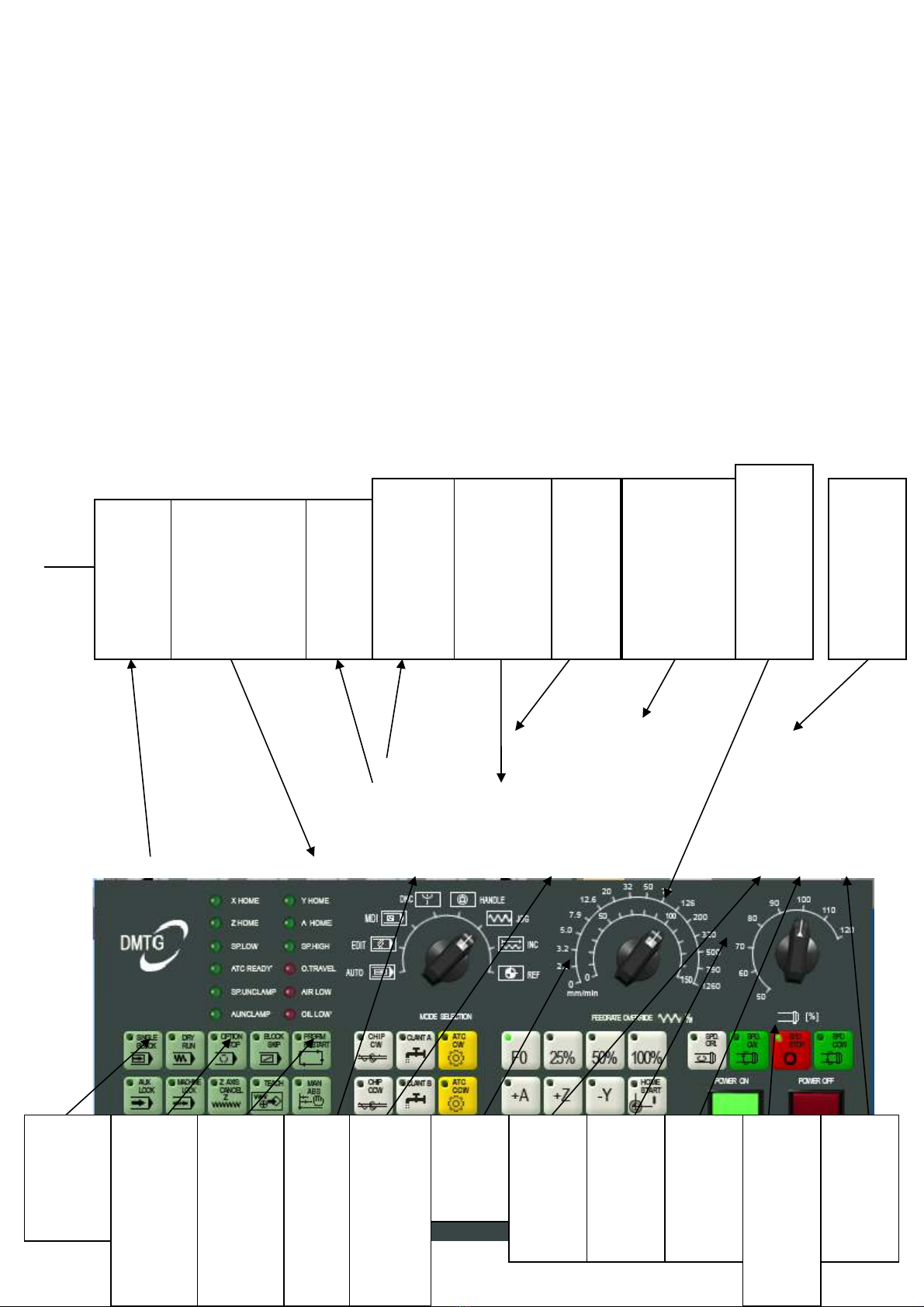
B ng đi u khi n ả ề ể 2:
Nút
ch y ạ
ch ng ươ
trình gia
công
Nút
d ng ừ
ch.tr gia
công,
tr c ụ
chính
v n ẫ
quay
Nút b o ả
v ch.tr, ệ
đ hi u ể ệ
ch nh ỉ
ch.tr
ph i đ ả ể
núm 1ở
Nút
b o ả
b t ậ
t t ắ
dung
d ch ị
làm
mát
Nút
đi u ề
ch nh ỉ
%mm
khi d ch ị
chuy n ể
bàn
máy
Nút
ch đ ế ộ
ch y ạ
nhanh
Nút
tr c ụ
chính
quay
ph iả
Nút
kh i ở
đ ng ộ
ngu n ồ
đi nệ
Nút
d ng ừ
tr c ụ
chính
Nút b t ậ
máy và
d ng ừ
máy
kh n ẩ
c pấ
Nút
tr c ụ
chính
quay
trái
Nút
đi u ề
ch nh ỉ
t c đ ố ộ
quay
tr c ụ
chính
Nút đi u ề
ch nh l ng ỉ ượ
ti n dao, ế
b ng 0 dao ằ
đ ng yên , ứ
tr c v n ụ ẫ
quay
Ch đ ế ộ
đi u ề
ch nh các ỉ
tr c v ụ ề
đi m ể
chu nẩ
Nút đi u d ng ề ừ
ch ng trình ươ
kh n c p, tr c ẩ ấ ụ
dao đ ng yên ứ
và ng ng quayừ
Nút
đ a ư
các
tr c v ụ ề
đi m ể
chu n ẩ
c a ủ
máy
Ch ế
đ ộ
ch y ạ
t ự
đ ngộ
Ch đ ế ộ
hi u ệ
ch nh ỉ
ch ng ươ
trình
Nút
đi u ề
ch nh ỉ
v trí ị
bàn
máy
Ch ế
đ ộ
ch y ạ
t ng ừ
dòng
l nhệ
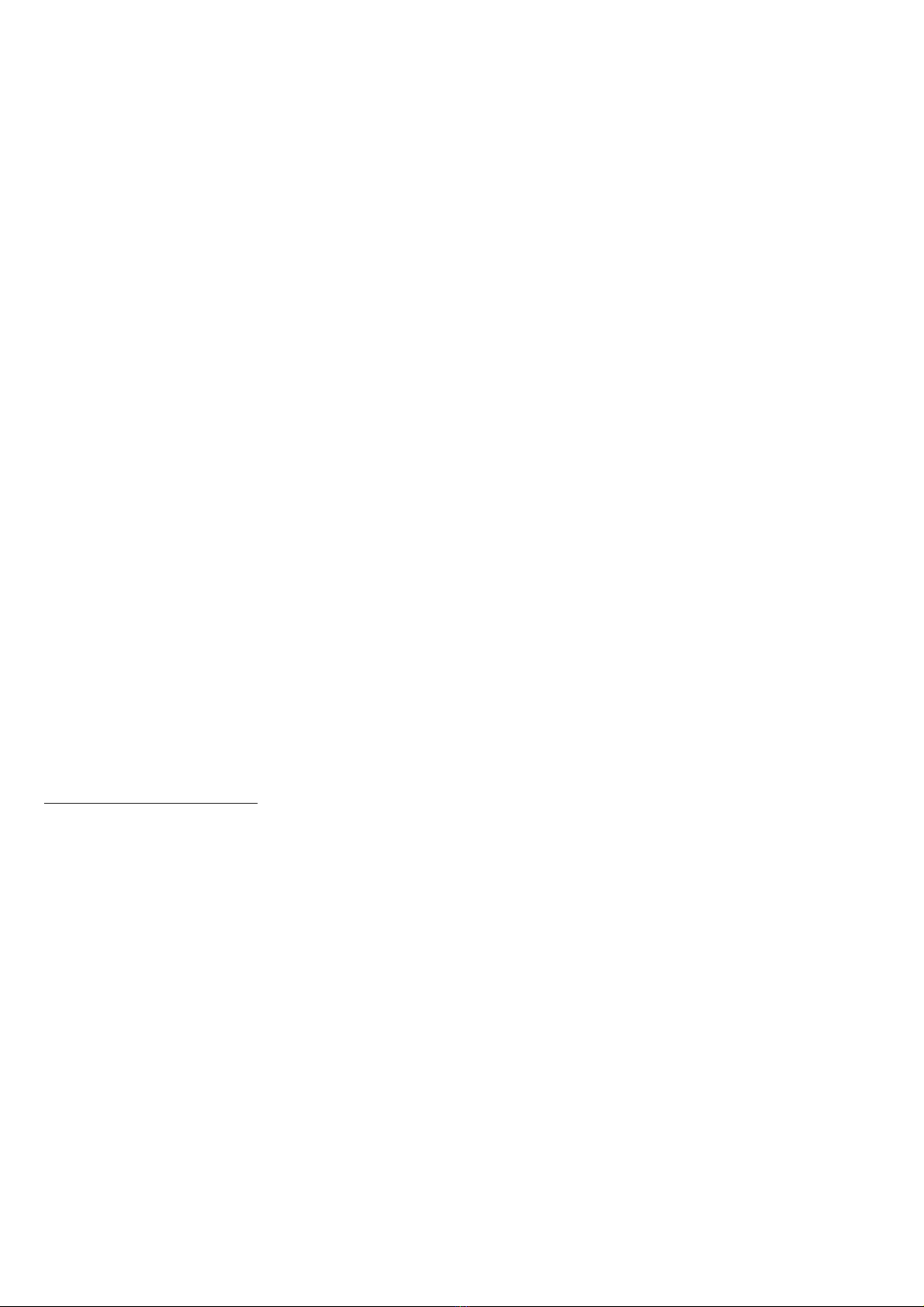
1. Chúng ta nên nh r ng, đ hi u ch nh các thông s , lôi ch ng trình gia công thì ph iớ ằ ể ệ ỉ ố ươ ả
xoay núm xoay Mode Selection v v trí Edit.ề ị
2. Sau khi ch n đi m 0 c a máy trùng góc trái trên bên ph i c a chi ti t, h t a đ cóọ ể ủ ả ủ ế ệ ọ ộ
bi u t ng màu đ s trùng v i đi m trái trên bên ph i c a phôi.ể ượ ỏ ẽ ớ ể ả ủ
3. Khi chúng ta nh p ch ng trình l p trình vào thì s su t hi n thêm đi m 0 c aậ ươ ậ ẽ ấ ệ ể ủ
ch ng trình, lúc này chúng ta vào nút Offset seting đ hi u ch nh đi m 0 c a ch ngươ ể ệ ỉ ể ủ ươ
trình( nên ch n trùng đi m 0 c a chi ti t).ọ ể ủ ế
4. Các câu l nh t G54 – G59 dùng đ chuy n h tr c t a đ .ệ ừ ể ể ệ ụ ọ ộ
5. Trong ch ng trình, L nh F luôn có hi u cho đ n khi m t l nh F ti p theeo đc g i ra.ươ ệ ệ ế ộ ệ ế ọ
Giá tr ch y dao ch đ nh sau đ a ch F s đ t đúng giá tr c a nó khi nút OVERRIDEị ạ ỉ ị ị ỉ ẽ ạ ị ủ
trên b ng đk v trí 100%ả ở ị
Cách s d ng các nút:ử ụ
1. Cách đi u ch nh đi m 0 c a chi ti t:ề ỉ ể ủ ế
Sau khi gá đ t chi ti t xong, ta ch n núm cài đ t t a đ phôi(n m thanh d c bên tráiặ ế ọ ặ ọ ộ ằ ở ọ
c a màn hình), ch n stoc size location r i hi u ch nh g c t a đ hình màu đ trên mànủ ọ ồ ệ ỉ ố ọ ộ ỏ
hình v góc trái trên bên ph i c a chi ti t, lúc này ta có đi m 0 c a chi ti t.ề ả ủ ế ể ủ ế
2. Cách đi u ch nh đi m 0 c a ch ng trình trùng đi m 0 c a chi ti t:ề ỉ ể ủ ươ ể ủ ế
Sau khi ch n xong ch ng trình gia công, đ núm xoay Mode selection trên b ng đk 2 ọ ươ ể ả ở
ch đ Edit, sau đó ch n nút offset seting b ng ddk1, ch n nút màu tr ng n m ngayế ộ ọ ở ả ọ ắ ằ
phía d i ch Work r i n các phím mũi tên đ di chuy n con tr v v trí X,Y, Z đướ ữ ồ ấ ể ể ỏ ề ị ể
đi u chình.ề
3. Cách hi u ch nh chi u dài dao:ệ ỉ ề
Thông th ng đi m chu n c a ch ng trình th ng tính t đài gá dao, vì v y khi g nườ ể ẩ ủ ươ ưở ừ ậ ắ
dao vào ta ph i nù chi u dài dao, v i các dao khác nhau có chi u dài khác nhau ta ph iả ề ớ ề ả
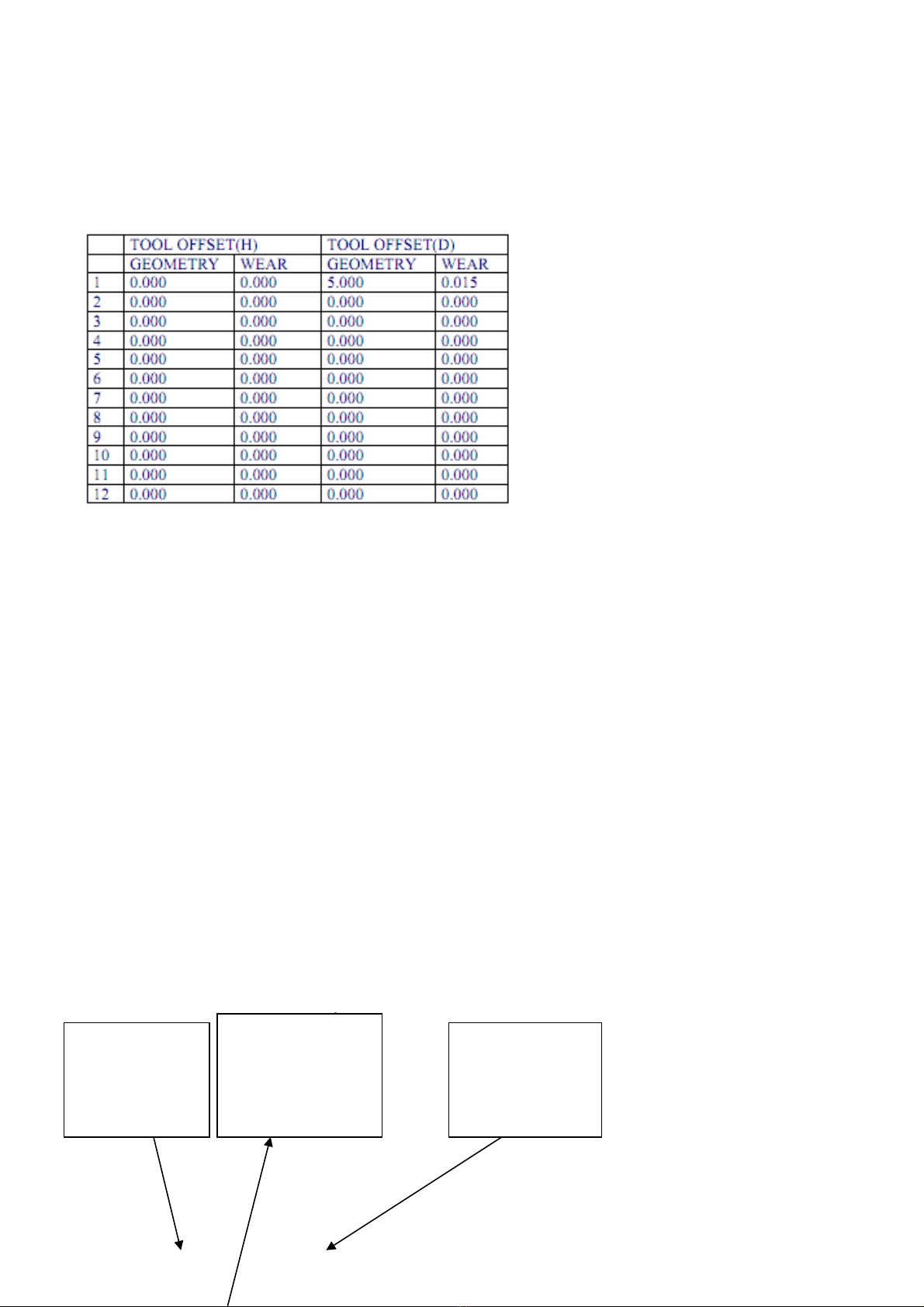
nh p các v trí bù chi u dài khác nhau. Vào Offet seting b ng đk 1, chon nút tr ng phíaậ ị ề ở ả ắ
d i ch Offset r i ch n kích th c bù dao các v trí khác nhau. Geo(H) là bù chi uướ ữ ồ ọ ướ ở ị ề
dài, Geo(D) là bù bán kính dao, Wear(H) là bù dung sai chi u dài dao, Wear(D) là bù dungề
sai bán kính dao.
Ví dụ :
T1 M06 ;
G90 G00 G54 X150.0 Y120.0;
G43 Z30.0 H1 S440 T2;
M03;
Z-5.0;
G42 X120.0 Y40.0 D1; ............ Bù bán kính bên ph i (D1) và bù chi u dài dao (H1), sả ề ử
d ng l ng bù đ t trí 1 trên màn hình TOOLOFSET. Trong ví d này, t ng l ng bùụ ượ ặ ở ụ ổ ưọ
bán kính: 5.000 + 0.015 = 5.015 mm.
G43 Z_ H_;
G49;
G43......................... G i ch c năng bù chi u dài dao. ọ ứ ề
G49......................... H y ch c năng bù chi u dài daoủ ứ ề
H............................. Ch ra s Offset s d ngỉ ố ử ụ
4. Tìm hi u v các t a đ hi n th trên màn hìnhể ề ọ ộ ể ị :
Khi ta n nút Pos trên b ng đk 1, s hi n ra màn hình nh sauấ ả ẽ ệ ư :
T a đ t ng ọ ộ ươ
đ i c a đài dao ố ủ
so v i đi m 0 ớ ể
c a máyủ
T a đ tuy t đ i ọ ộ ệ ố
c a đài dao khi di ủ
chuy n so v i v trí ể ớ ị
đi m chu n c a ể ẩ ủ
máy lúc đ uầ
T a đ tuy t đ i ọ ộ ệ ố
c a đài dao so ủ
v i đi m 0 c a ớ ể ủ
chi ti tế










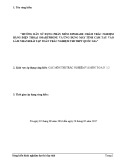

![Đề thi Excel: Tổng hợp [Năm] mới nhất, có đáp án, chuẩn nhất](https://cdn.tailieu.vn/images/document/thumbnail/2025/20251103/21139086@st.hcmuaf.edu.vn/135x160/61461762222060.jpg)


![Bài tập Tin học đại cương [kèm lời giải/ đáp án/ mới nhất]](https://cdn.tailieu.vn/images/document/thumbnail/2025/20251018/pobbniichan@gmail.com/135x160/16651760753844.jpg)
![Bài giảng Nhập môn Tin học và kỹ năng số [Mới nhất]](https://cdn.tailieu.vn/images/document/thumbnail/2025/20251003/thuhangvictory/135x160/33061759734261.jpg)
![Tài liệu ôn tập Lý thuyết và Thực hành môn Tin học [mới nhất/chuẩn nhất]](https://cdn.tailieu.vn/images/document/thumbnail/2025/20251001/kimphuong1001/135x160/49521759302088.jpg)


![Trắc nghiệm Tin học cơ sở: Tổng hợp bài tập và đáp án [mới nhất]](https://cdn.tailieu.vn/images/document/thumbnail/2025/20250919/kimphuong1001/135x160/59911758271235.jpg)


![Giáo trình Lý thuyết PowerPoint: Trung tâm Tin học MS [Chuẩn Nhất]](https://cdn.tailieu.vn/images/document/thumbnail/2025/20250911/hohoainhan_85/135x160/42601757648546.jpg)


